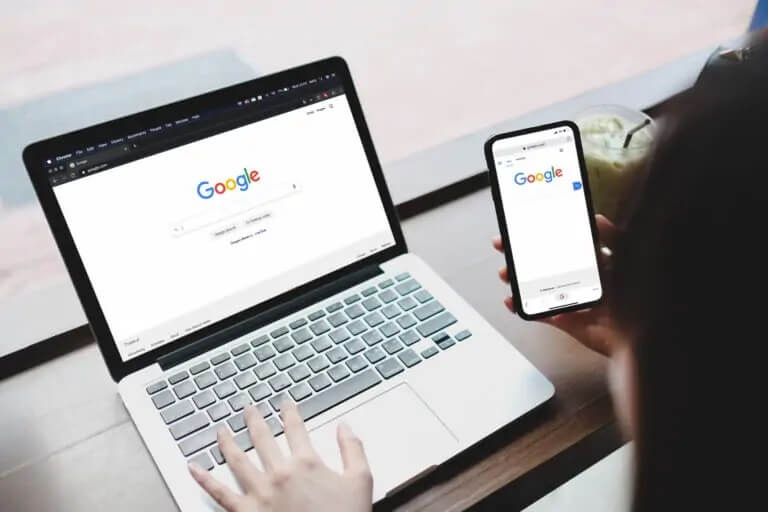●WordPress初心者なので、画像付きで丁寧にアドセンスコードを貼る手順を教えてほしい。
今回はこんなお悩みにお答えします。
こんな方におすすめ
- AFFINGER6初心者
- これからGoogleアドセンスに挑戦する方
- AFFINGERの操作やプログラミングスキルに自信がない方
本記事の信頼性
『WordPressブログを始めて何記事か書いたし、Googleアドセンスに挑戦しよう』そういう方向けの記事です。
Googleアドセンスの審査には審査用コードをWordPressテーマ内に貼り付ける必要がありますが、『どこに貼ればいいかわからん』という状態の方も多いと思います。
今回はAFFINGER6でのGoogleアドセンス審査用コードを貼り付ける手順について、全手順画像付きでご紹介します。
本記事を読めばパソコンが苦手な方も簡単に審査用コードを貼り付けてGoogleアドセンスに挑戦できると思うので、ぜひ参考にしてみてください。
※ちなみに当サイトはAFFINGER通常版からAFFINGER PACK3を購入し、収益が月6桁までグンと伸びました。収益をさらに伸ばしたい方は、参考に以下もご覧ください。
-

【AFFINGER PACK3】AFFINGER6 EX版を徹底レビュー【感想を公開】
続きを見る
それでは早速始めていきます。
目次
【前提】Googleアドセンス申請~合格までの流れを理解する【申請までの手順】
【前提】Googleアドセンス申請~合格までの流れを理解する【申請までの手順】
まず始めにGoogleアドセンス審査コードを貼るまでの手順~合格までのステップについて理解しておきましょう。
Googleアドセンス申請~合格までの流れ
- Googleアカウントを取得・ログイン
- Googleアドセンス公式HPアクセス&メールアドレスを入力
- Googleアドセンスアカウントを作成
- お客様情報を入力&電話番号の確認と認証
- アドセンス審査用コードを貼り付け(アドセンスアカウントとブログの紐付け)
- アドセンス審査申請~合格
今回は6の審査用コードの貼り付け方法をAFFINGER6でどうするかについて解説します。
詳細を確認したい方は、Googleアドセンス審査に申請する方法を参考にしてみてください。
※審査方法について全手順画像付きで解説しています。
AFFINGER6でGoogleアドセンス審査用コードを貼り付ける手順4つ【他テーマでもOK】
AFFINGER6でGoogleアドセンス審査用コードを貼り付ける手順4つ【他テーマでもOK】
それではAFFINGER6でGoogleアドセンス審査用コードを貼り付ける方法をご紹介します。
ちなみにこの方法はAFFINGERでなくても同じなので別テーマをご使用の方も参考にしてください。
AFFINGER6でGoogleアドセンス審査用コードを貼り付ける手順4つ
- ①外観⇒テーマエディターをクリック
- ②親テーマ『WING-AFFINGER』を選択
- ③テーマファイルの『header.phpファイル』をクリック
- ④header.phpファイルの<head>タグ内に審査用コードを貼り付ける
1つずつ見ていきましょう。
審査用コード設定手順①:外観⇒テーマエディターをクリック
まず始めにAFFINGERの外観⇒テーマエディターをクリックします。
AFFINGERの管理画面(外観⇒テーマエディター)
審査用コード設定手順②:親テーマ『WING-AFFINGER』を選択
続いてテーマエディターの画面に移るので、親テーマ『WINGーAFFINGER』を選択しましょう。
親テーマWINGーAFFINGERのシートを選択する
上記の部分です。親テーマWING-AFFINGERを選択できたら『選択』をクリックして次に進んでください。
審査用コード設定手順③:テーマファイルの『header.phpファイル』をクリック
親テーマに移れたら次にファイルを選択します。
AFFINGER親テーマ『header.php』をクリック
テーマファイルの『header.phpファイル』をクリックしてください。
審査用コード設定手順④:header.phpファイルの<head>タグ内にアドセンス審査用コードを貼り付ける
header.phpファイルに移れたらあとはアドセンス審査用コードを貼り付けましょう。
貼り付ける場所は以下画像を参照ください。
アドセンス審査用コードを貼り付ける場所
<head>から</head>の箇所の好きな場所にアドセンス審査用コードを貼り付けます。
ただ、アドセンス審査用コードは合格後に消す必要があるので、後から見てもわかりやすいように改行して貼り付けるようにしましょう。
>>参考:【2025年12月版】Googleアドセンス合格後やるべきこと3つ【超簡単です】
更新を押して保存すれば審査用コードを貼り付ける手順は完了です。お疲れ様でした。
注意ポイント
テーマエディターの編集は誤ってしまうとWordPressが動かなくなるなどのエラーが起こる可能性もあります。バックアップを取ったうえで実行することをおすすめします。
【番外編】AFFINGER6 管理からGoogleアドセンス審査用コードを貼り付ける方法
【番外編】AFFINGER6 管理からGoogleアドセンス審査用コードを貼り付ける方法
AFFINGER6ではもう1つ審査用コードを貼り付ける方法があるのでご紹介しておきます。
- 方法①:『AFFINGER管理⇒Google・広告/AMP』をクリック
- 方法②:Google自動広告の設定にadsense審査用コードを貼り付ける
順番に確認していきましょう。
手順①:『AFFINGER 管理⇒Google・広告/AMP』をクリック
まずはAFFINGER6の管理画面に移動しましょう。
AFFINGER 管理⇒Google・広告/AMPをクリックします。
AFFINGER5 管理⇒Google・広告/AMPをクリック
上記のような感じですね。
手順②:Google自動広告の設定にadsense審査用コードを貼り付ける
Google自動広告の設定内にadsense審査用コードを貼り付けます。
Google自動広告の設定内にadsense審査用コードを貼り付ける
SAVEを押して保存すればOKです。
その他アドセンス利用時に注意することは下記にまとめています。
-

【2025年版】Googleアドセンス停止の原因は?ポリシー違反の対策方法を解説
続きを見る
まとめ:アフィンガー6で審査用コードを貼り付けてアドセンス合格を目指そう
まとめ:アフィンガー6で審査用コードを貼り付けてアドセンス合格を目指そう
今回はAFFINGER6でのGoogleアドセンス審査用コードを貼り付ける手順について、全手順画像付きでご紹介しました。
審査用コードを貼り付ける手順は難しくないので、本記事を参考にすれば3分程度で設定が完了できると思います。審査用コードを貼り付けて申請すれば後は大体2週間以内に合格の連絡が来るので待つのみです。
もし審査に落ちた場合は、記事を積み上げてサイトの質を上げていきましょう。
最後まで読んで頂きありがとうございました。
それでは本日はこの辺りで!
-

AFFINGER6のメリット11選、デメリット6選を徹底解説
続きを見る
関連記事AFFINGER6の評判は?利用者のガチ評判をレビュー
人気記事【2025年12月版】おすすめアフィリエイトASP17社を徹底比較【初心者登録必須】